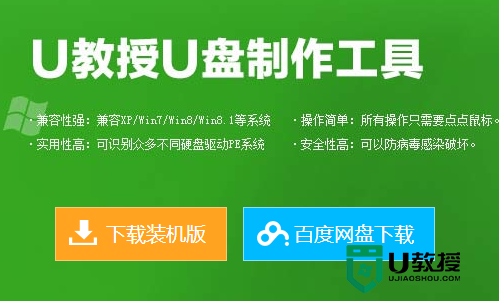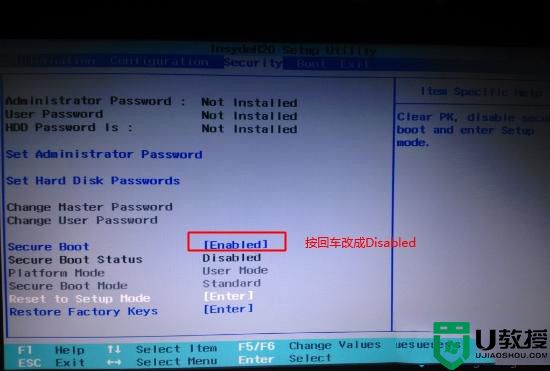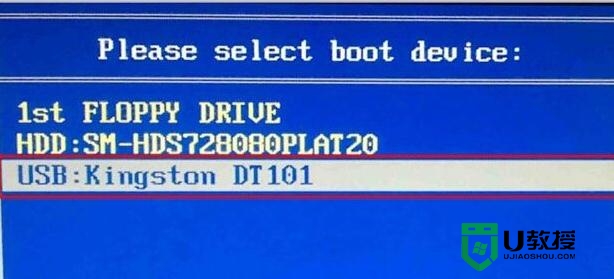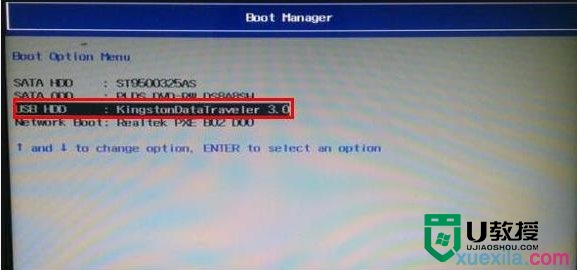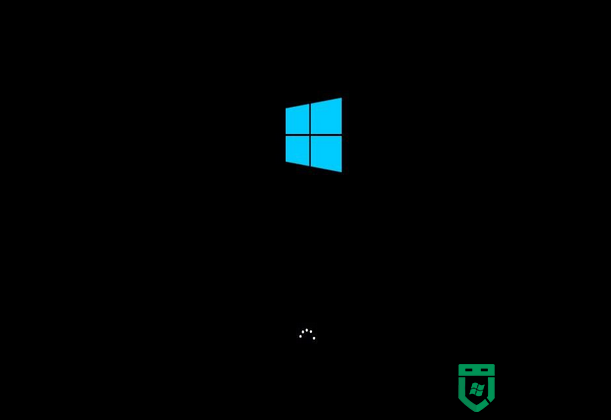联想N50怎么u盘装win10|联想u盘装win10教程
时间:2016-12-07作者:ujiaoshou
联想N50笔记本除了拥有炫酷的外观设计外还有着一颗强悍的内心,表里如一;而且还配备了全新的第五代全新CPU,是一款实用的笔记本。下面就一起看看联想N50怎么u盘装win10。
联想u盘装win10教程:
1、将制作好的U盘启动盘插入电脑,在开机时连续按下快捷启动键F12进入启动项窗口,选择U盘启动。
2、进入到通用pe主菜单后,按上下↑↓方向键选择到"【01】 运行u教授 Win8PEx86精简版" 然后按下"回车键",进入u教授主菜单,如下图:

3、进Win8PE系统后,要是"u教授pe一键装机"工具没有自动运行的话,我们就手动双击该软件运行它即可!如下图所示:
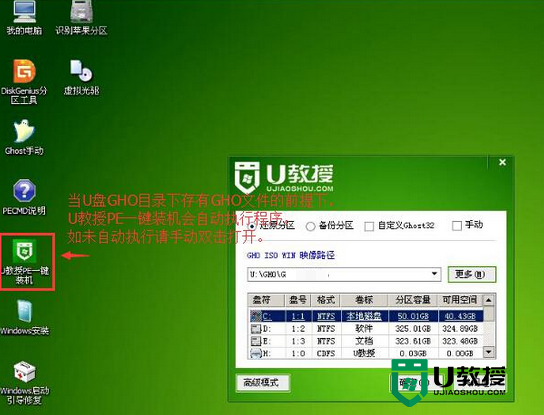
4、运行"通用PE一键装机"工具后,该软件会自动识别ISO镜像文件,并自动提取里面的GHO文件。我们只需点击"确定(Y)"按钮即可!如下图所示:
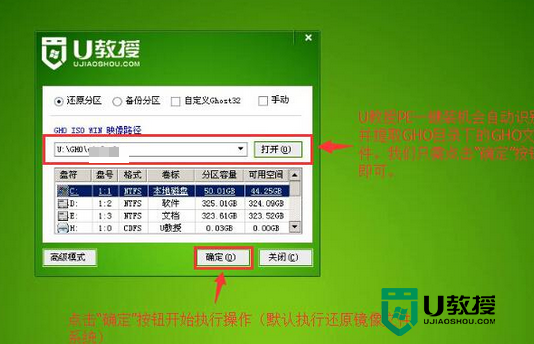
5、当点击"确定"按钮后会弹出一个小窗口,我们只需继续点击该弹出窗口的"是(Y)"按钮即可;
6、最后,只要耐心等待系统中的镜像释放,重启电脑就完成了系统的安装。
关于【联想N50怎么u盘装win10】现在大家应该都了解处理方法了吧?觉得该教程有用户的话,建议收藏,或者想自己u盘装系统的话,可以上u教授看看安装的教程。